Tienes una buena PC con muy buenas especificaciones y tu Fallout 4 no alcanza a llegar por lo menos a 60fps estables? pues con el Truco que te enseñaremos a continuación podrás exprimir al máximo las specs de tu PC y disfrutar de una manera fluida y sin cortes este hermoso título que se ha visto rejuvenecido con su último parche next gen lanzado ofialmente por Bethesda.

Cómo hago que mi Fallout 4 vaya como la seda?
El truco consiste básicamente en buscar 4 archivos .ini los cuales son totalmente editables en un sencillo editor de notas, puedes usar el block de notas de windows o también alternativas de terceros como por ejemplo el notepad ++, y tranquil@ tu juego no se corromperá por esto ni estas haciendo nada ilegal con el juego, no se trata de ningún cheat, simplemente estás modificando las variables globales de el juego.
Cuáles son estos 4 archivos que debo ubicar de mi Fallout 4?
Los 4 archivos son los siguientes, primero debes ubicar la carpeta de instalación de tu Fallout 4, ejemplo: E:\gog games\Fallout 4 GOTY y ubicar el archivo Fallout4_Default.ini , el segundo archivo se encuentra en una carpeta llamada fallout4 dentro de la misma instalación, ejemplo: E:\gog games\Fallout 4 GOTY\Fallout4 y ubicas el archivo Fallout4Prefs.ini . El tercero y el cuarto archivo se encuentra en la carpeta donde tienes guardados tus Documentos de Windows, en una subcarpeta llamada My Games ejemplo: D:\Documentos\My Games\Fallout4 ubicarás los archivos Fallout4.ini y Fallout4Prefs.ini.
Ya ubiqué los archivos, ahora que hago con ellos?
Pues lo único que debes hacer es cambiar un valor presente en los 4 archivos, buscarás en todos los 4 archivos la entrada iPresentInterval que por defecto está igualada al valor 1, al ubicarla vamos a cambiar el valor de iPresentInterval=1 por iPresentInterval= 0. Es importante que lo hagas en los 4 archivos y guardes los cambios, para asegurarnos de que el juego al lanzarse no modifique sus valores por defecto.
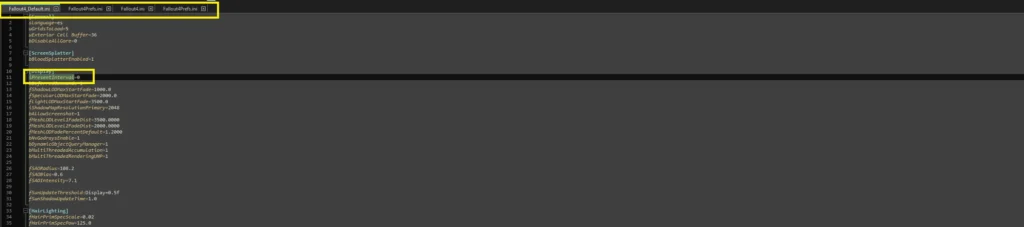
Ya lo hice y no me funciona, que puede haber pasado!
Si hiciste al pie de la letra todos los pasos y modificaste los valores gráficos antes de iniciar el juego, como cambiar la resolución o tocar algún parámetro como las texturas, la iluminación etc, es probable que el juego vuelva a colocar los valores por defecto, entonces para que esto no pase, debes estar seguro de que tienes las settings ideales en tu fallout y no modificarlas después de haber hecho el truco. Si tienes alguna duda puedes ver este vídeo el cual está en mi canal de Youtube:
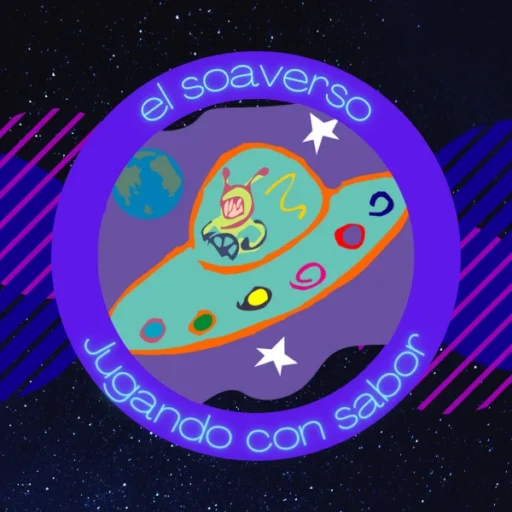
I’m extremely inspired along with your writing skills and also with the layout to your weblog. Is this a paid subject or did you customize it your self? Either way stay up the excellent high quality writing, it’s rare to look a great blog like this one these days!